Cómo hablar con el mundo a través de aplicaciones gratuitas de traducción
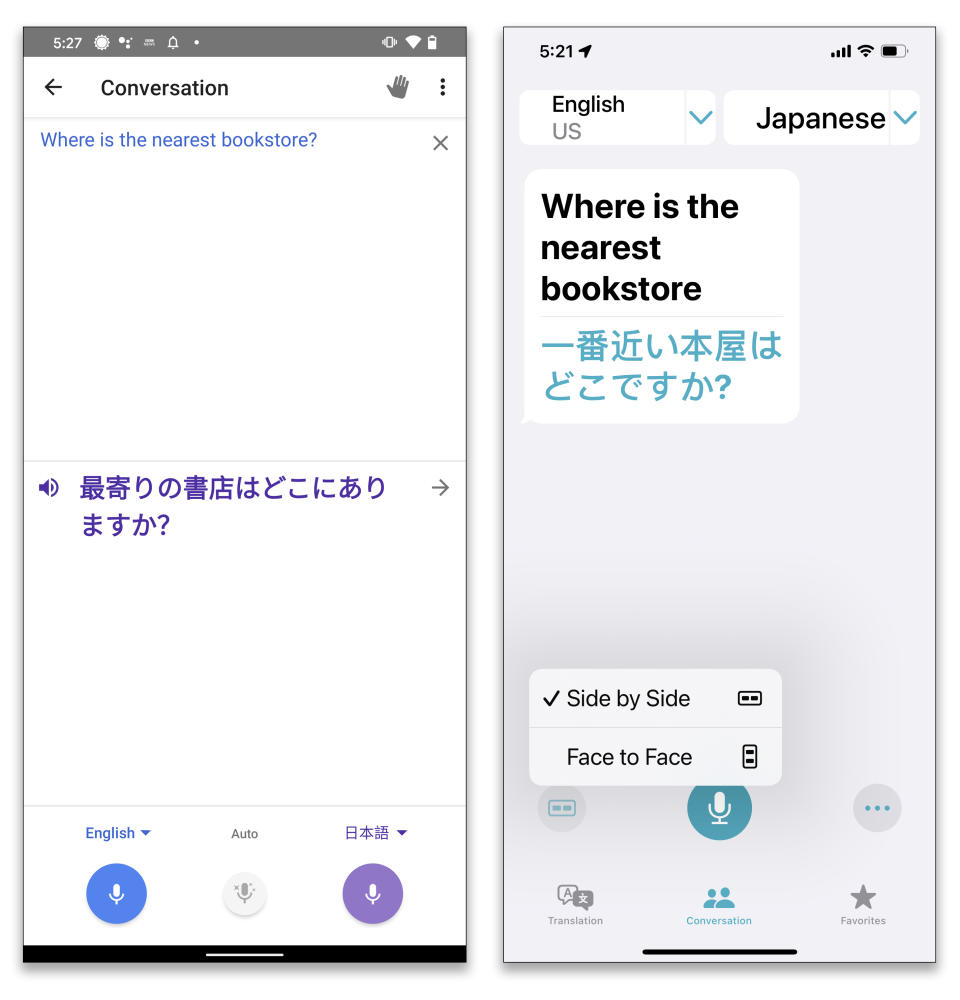
¿Necesitas mantener una conversación en un idioma que no conoces, darle sentido a un cartel impreso o traducir rápido un mensaje? Gracias a que Google y Apple pusieron en marcha sus motores de aprendizaje automático en sus aplicaciones Google Translate y Apple Translate, hay todo un mundo de posibilidades para la comunicación en tu bolsillo.
Ten en cuenta que la interpretación por computadora no es perfecta. Es posible que obtengas algunas traducciones incómodas (y miradas de reojo). Las aplicaciones de terceros pueden ser más detalladas, pero estas aplicaciones gratuitas pueden proporcionar una idea general de las cosas y convertirse en ayudas para el aprendizaje. A continuación, te presentamos un recorrido rápido.
Elige tu traductor
Google Translate cumple 15 años y está disponible en la web como extensión del navegador Chrome y como una aplicación para los sistemas operativos Android y iOS. Apple lanzó su aplicación Translate el año pasado para el iPhone y el mes pasado la añadió a la actualización del iOS 15 para el iPad.
Google Translate admite más de 100 idiomas, mientras que la versión de Apple maneja once. Dependiendo de la aplicación y del idioma, es posible que necesites una conexión a internet, a no ser que el contenido esté disponible para descargarlo para su uso sin conexión. Es probable que los audios de pronunciación u otras funciones no estén disponibles para algunos idiomas, y, si te preocupa el intercambio de datos, te recomendamos leer la política de privacidad de la aplicación.
Google Translate y Apple Translate son bastante fáciles de usar. Solo tienes que pulsar para abrir la aplicación y elegir los idiomas entre los que quieres traducir. Introduce el texto o dilo en voz alta para obtener la traducción a través de la pantalla y el altavoz.
Ambas aplicaciones admiten un modo de conversación en el que puedes tener una conversación bilingüe (en un idioma compatible) con alguien mientras la aplicación traduce de manera automática. Además, en ambas aplicaciones puedes guardar tus frases favoritas para consultarlas más tarde.
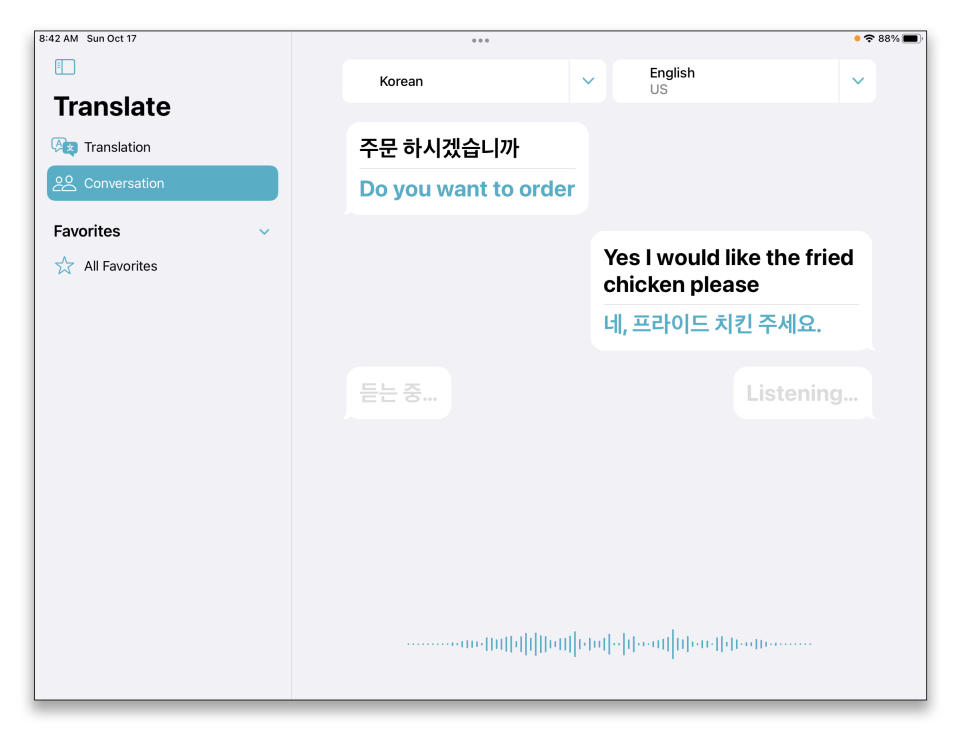
Ver y leer
Google Translate y la herramienta de búsqueda visual, Google Lens, pueden usar la cámara de tu teléfono para escanear y traducir el texto de carteles, libros, fotografías y otros materiales impresos. Solo tienes que abrir la aplicación de la cámara, apuntar al texto que quieres convertir y pulsar el botón Traducir.
La función Live Text de Apple, nueva en iOS 15, ofrece capacidades similares. Apunta la cámara al texto y, cuando aparezca un marco amarillo alrededor de las palabras, toca el icono de texto en la esquina inferior derecha de la pantalla. Selecciona las palabras que quieres convertir y toca de nuevo Traducir en el menú emergente de la pantalla. Puedes traducir el texto de las fotografías de la misma manera.
Traducir en otras aplicaciones
Verás que los poderes de traducción incorporados se extienden también a otras aplicaciones compatibles. Por ejemplo, en Google Translate en un teléfono con sistema Android, toca el icono de Menú en la esquina superior izquierda, elige Configuración y activa la función Tocar para traducir. Cuando encuentres un texto que quieras convertir, resalta las palabras, toca la opción Traducir en el menú emergente y luego selecciona el idioma que desees.
Translate de Apple convierte el texto en las aplicaciones compatibles de los dispositivos iOS (como el navegador Safari) y puede sustituir el texto que has tecleado por una versión traducida. Selecciona el texto que quieres convertir y, en el menú de arriba, toca Traducir; puede que tengas que tocar la flecha del final del menú para llegar a esa opción. Cuando aparezca el menú completo de Traducir, podrás ver y escuchar la traducción y, a continuación, elegir una de las diversas opciones, incluida la de Reemplazar con la traducción.
Utiliza el asistente digital
No olvides que tu asistente virtual también puede servirte. El Asistente de Google para Android y iOS cuenta con un modo de intérprete para traducir conversaciones en decenas de idiomas bajo demanda. Solo tienes que decir algo como: “Oye, Google, sé mi intérprete de mandarín”, y seguirlo. Siri, de Apple, funciona con la aplicación Translate para ofrecer también consejos lingüísticos rápidos; solo tienes que decir algo como: “Oye, Siri, ¿cómo pregunto en francés ‘¿Dónde está la estación de tren más cercana?’”
Escribir la traducción
Aunque las aplicaciones ofrecen interpretaciones en el modo de manos libres, puede haber ocasiones en las que quieras escribir en un idioma que ya conoces (o no). Tanto Android como iOS incluyen diseños de teclado alternativos para decenas de idiomas.
Para añadir un teclado de idioma alternativo en Gboard de Google para Android o iOS, abre una aplicación que acepte la introducción de texto (como tu aplicación de correo), toca el icono de Ajustes, luego Idiomas y Añadir teclado para seleccionar un idioma. Toca el icono con el signo de Más con tres puntos en el menú de Gboard para acceder a la opción de Google Translate para tu texto escrito.
En un iPhone o iPad con el sistema iOS 15, abre el icono de Ajustes, elige General y luego Teclado. Selecciona Añadir nuevo teclado y elige un idioma del menú. Una vez que hayas añadido los nuevos teclados, puedes cambiar entre ellos pulsando el icono del globo terráqueo en la esquina inferior izquierda de la pantalla.
Por último, ¿qué hacer si un hablante nativo te dice que la traducción de la aplicación está muy equivocada? Visita el menú de ayuda y comentarios en los ajustes de Google Translate o infórmalo en la página de comentarios de Translate de Apple.
© 2021 The New York Times Company

 Yahoo Finanzas
Yahoo Finanzas 